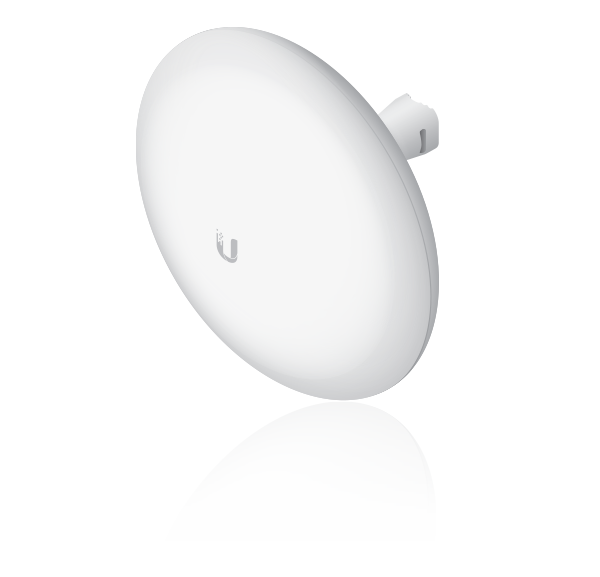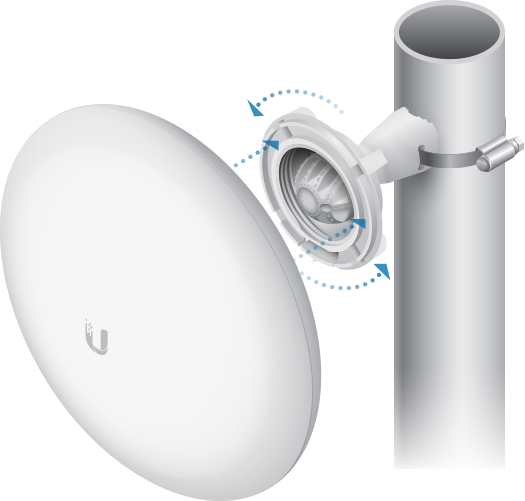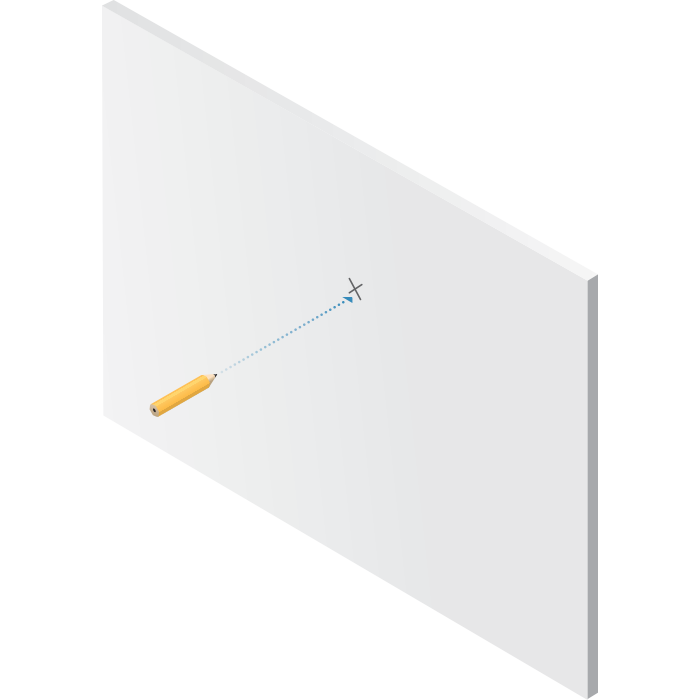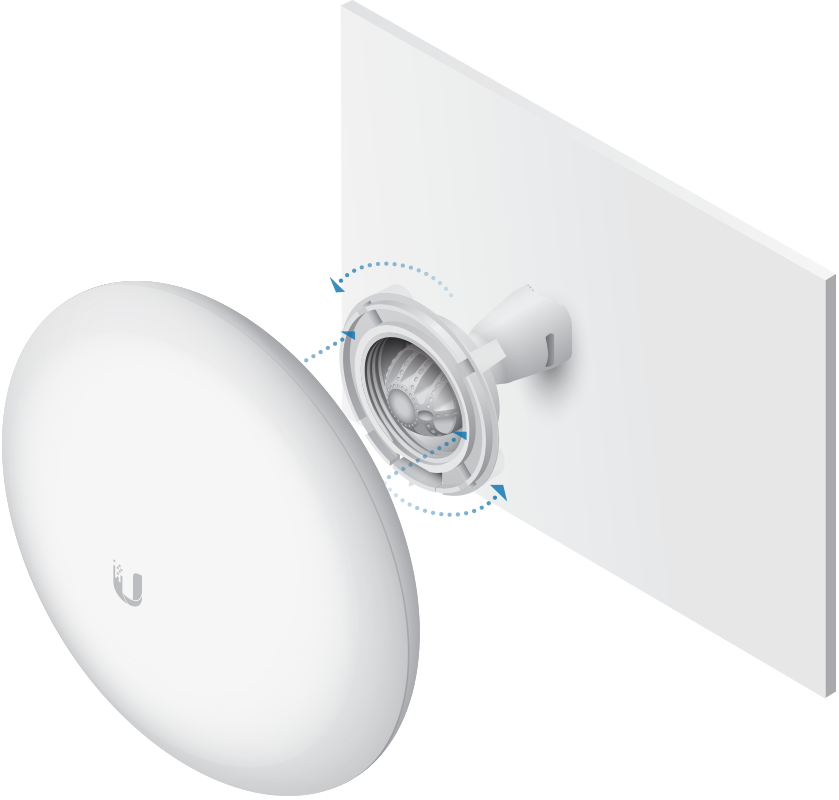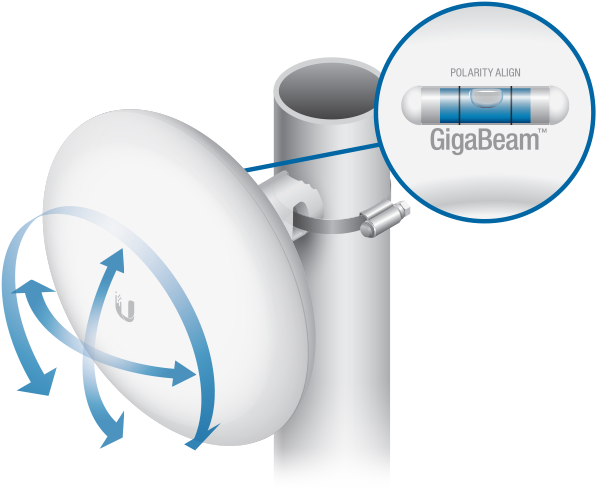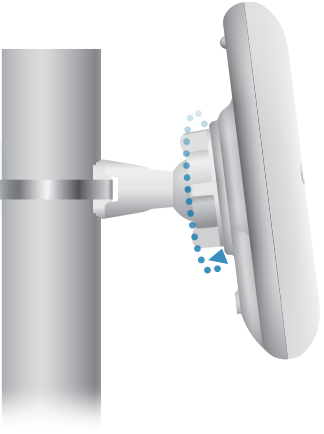Lieferumfang
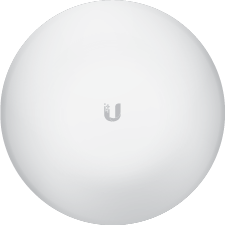 |
|---|
| GBE |
 |
|---|
| Kugelgelenkhalterung |
 |
|---|
| Sicherungsring |
 |
|---|
| Metallband |
 |
|---|
| Gigabit PoE (24 V, 0,5 A) mit Halterung |
 |
|---|
| Netzkabel |
Voraussetzungen für die Installation
- Klare Sichtverbindung zwischen GigaBeam AP und Station
- Pfostenmontage: 7-mm-Schraubenschlüssel oder Schraubendreher
- Wandmontage: Wandbefestigung (nicht im Lieferumfang enthalten)
- Für alle verkabelten Ethernet-Verbindungen muss ein abgeschirmtes Kabel der Kategorie 5 (oder höher) mit Erdungsdraht verwendet und durch die AC-Masse des PoE geerdet werden.
Wir empfehlen Ihnen, Ihre Netzwerke mit dem abgeschirmten Ethernet-Kabel von Ubiquiti in Industriequalität vor schädlichen Außenumgebungen und destruktiven Entladungen zu schützen. Weitere Informationen erhalten Sie unter www.ui.com/toughcable
- Für Installationen in Außenbereichen muss Überspannungsschutz verwendet werden. Wir empfehlen die Verwendung von zwei Ethernet-Überspannungsschutzeinrichtungen des Modells ETH-SP-G2: eine nahe am Gerät und die andere am Zugangspunkt zum Gebäude. Die ETH-SP-G2 absorbieren Überspannung und leiten sie sicher in den Boden ab.

Hinweis: Richtlinien zu Erdung und Blitzschutz finden Sie in den örtlich geltenden Vorschriften für elektrische Anlagen.
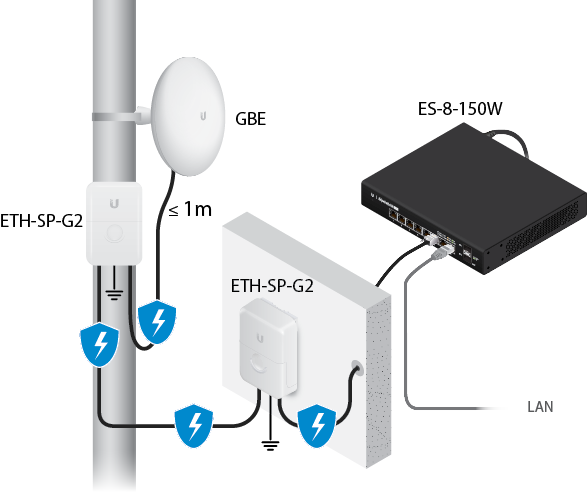
Übersicht über die Hardware
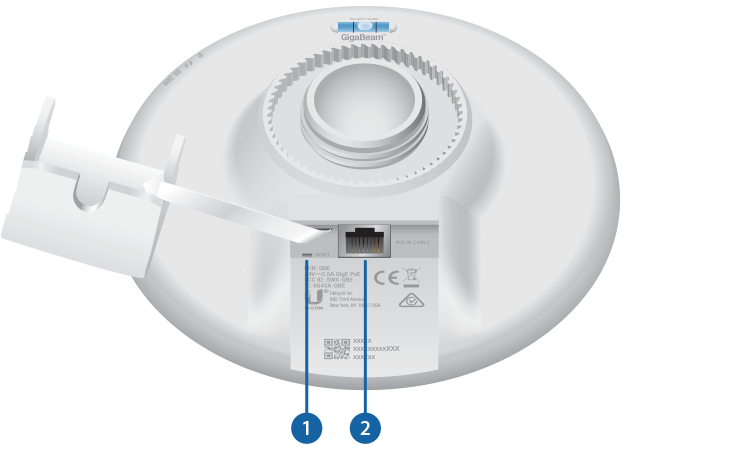
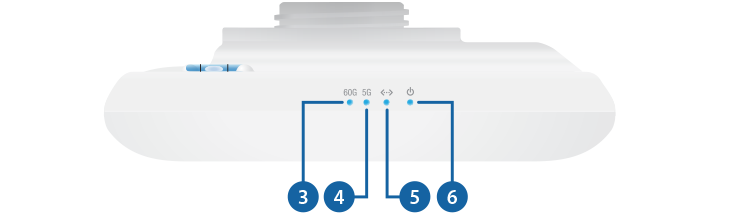
 Reset-Taste |
|
|---|---|
Wenn Sie das Gerät auf die Werkseinstellungen zurücksetzen möchten, drücken Sie die Reset-Taste länger als 10 Sekunden, während das Gerät eingeschaltet ist. Alternativ kann das Gerät über eine Reset-Taste an Unterseite des Gigabit PoE-Adapters zurückgesetzt werden. |
|
 PoE-IN-Port |
|
Dieser Gigabit-Ethernet-Port wird für den Anschluss an die Stromversorgung verwendet und sollte mit dem LAN- und DHCP-Server verbunden werden. |
|
 60-GHz-LED |
|
Leuchtet stetig blau, wenn die 60-GHz-Verbindung bereit ist. |
|
 5-GHz-LED |
|
Leuchtet stetig blau, wenn die 5-GHz-Verbindung bereit ist. |
|
 LAN LED |
|
Die LED leuchtet blau, wenn eine aktive Ethernet-Verbindung mit dem Ethernet-Port besteht, und blinkt bei Aktivität. |
|
 Betriebs-/Status-LED |
|
Blinkt weiß |
Startvorgang läuft. |
Weiß |
Einsatzbereit, nicht mit dem Ubiquiti Internet Service Provider (UISP™) verbunden. Siehe „UISP-Verwaltung“. |
Blau |
Einsatzbereit, mit dem UISP verbunden. |
Kontinuierliches Blau mit gelegentlichem Blinken |
Einsatzbereit, Verbindung zum UISP kann nicht hergestellt werden, Verbindung zum UISP-Server überprüfen. |
Schnell blau blinkend |
Wird verwendet, um ein Gerät im UISP zu finden. |
Abwechselnd |
Firmware-Aktualisierung läuft. |
Installation der Hardware
Gehen Sie zu den entsprechenden Montageanweisungen: Pfostenmontage oder Wandmontage.
Pfostenmontage
Wandmontage
Das Gerät muss direkt an einem Holzaufsatz oder einer anderen strukturell stabilen Oberfläche montiert werden, um Beschädigungen an der Befestigungsbohrung zu vermeiden, wenn Sie das Ziel einstellen.
Optionales Zubehör
Um die Stabilität zu verbessern, können Sie das NanoBeam® Wandmontageset verwenden: Modell NBE-WMK (separat erhältlich).

|
|
Hinweis: Mittlere Schraube enthalten. Zwei optionale Schrauben (nicht im Lieferumfang enthalten) für zusätzliche Stabilität. |
|---|
Installationsanweisungen
Befestigungselement (nicht im Lieferumfang enthalten) |
ODER |
NanoBeam Wandmontagesatz |
Ziel einstellen
Richten Sie die GigaBeam-Funkmodule visuell aufeinander aus:
Stromanschluss
| WARNUNG: Der Switch-Port muss den Leistungsdaten unter „Technische Daten“ entsprechen. |
|---|

ODER

Optional
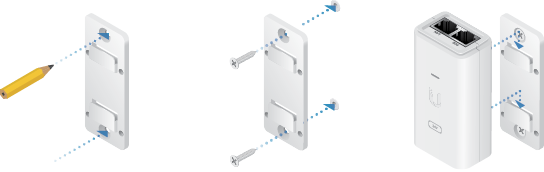
Konfiguration
Das Gerät ist standardmäßig auf DHCP eingestellt. Dadurch wird es versuchen, automatisch eine IP-Adresse beziehen. Wenn dies fehlschlägt, wird die standardmäßige Ersatz-IP-Adresse 192.168.1.20 verwendet. Fahren Sie mit dem entsprechenden Abschnitt DHCP oder „Ersatz-IP-Adresse“ fort:
DHCP
Verwenden Sie eine der folgenden Methoden:
- Richten Sie den DHCP-Server so ein, dass eine bestimmte IP-Adresse auf dem Gerät basierend auf seiner MAC-Adresse (auf dem Etikett) bereitgestellt wird.
- Lassen Sie das Gerät eine IP-Adresse beziehen. Überprüfen Sie dann den DHCP-Server, um festzustellen, welche IP-Adresse zugewiesen wurde.
- Schließen Sie einen Computer an Ihr Netzwerk an und konfigurieren Sie den Ethernet-Adapter auf Ihrem Computer mit einer statischen IP-Adresse im Subnetz 192.168.1.x.
- Starten Sie Ihren Webbrowser. Geben Sie im Adressfeld folgendes ein: https://192.168.1.20
Drücken Sie anschließend die Taster Enter (Eingabe) (PC) bzw. Return (Mac).
- Wählen Sie Ihr Land (Country) und Ihre Sprache (Language) aus. Sie müssen die Terms of Use (Nutzungsbedingungen) akzeptieren, um das Produkt verwenden zu können. Klicken Sie auf Continue (Weiter).
- Geben Sie einen Username (Benutzername) und ein Password (Kennwort) ein, bestätigen Sie das Password (Kennwort) und klicken Sie auf Save (Speichern).
- Klicken Sie auf das Symbol
 .
. - Konfigurieren Sie die folgenden Einstellungen:
- Aktivieren Sie für ein Gerät den Access Point-Modus. Für das andere Gerät (die Station) muss der Access Point deaktiviert sein.
- Geben Sie einen Namen in das Feld SSID ein. Dieser sollte sowohl auf dem AP als auch auf der Station gleich sein.
- Geben Sie im Feld WPA2 Preshared Key (WPA2-PSK) eine Kombination aus alphanumerischen Zeichen (0-9, A-Z oder a-z) ein.

Hinweis: Der Schlüssel ist ein alphanumerisches Kennwort mit einer Länge von 8 bis 63 Zeichen.
- Klicken Sie auf Save changes (Änderungen speichern).
- Konfigurieren Sie jedes Gerät (AP und Station) mit einer eindeutigen IP-Adresse:
- Klicken Sie auf das Symbol
 .
. - Überprüfen Sie die Netzwerkeinstellungen, um sicherzustellen, dass jedes Gerät eine eindeutige IP-Adresse hat. Jedes Funkmodul kann seine IP-Adresse über DHCP beziehen oder eine statische IP-Adresse verwenden.
- DHCP Standardmäßig ist der DHCP-Client aktiviert. Wenn in Ihrem Netzwerk ein DHCP-Server vorhanden ist, erhält das Gerät seine Adresse über DHCP.
- Statisch Wählen Sie diese Option aus, um den DHCP-Client zu deaktivieren und eine statische IP-Adresse einzugeben.

Hinweis: Wenn der DHCP-Client ausfällt, verwendet das Gerät die Ersatz-IP-Adresse: 192.168.1.20
- Klicken Sie auf Save Changes (Änderungen speichern).
- Klicken Sie auf das Symbol

Ersatz-IP-Adresse
- Stellen Sie sicher, dass Ihr Computer (oder eine andere Hostmaschine) mit demselben LAN wie das GigaBeam verbunden ist.
- Konfigurieren Sie den Ethernet-Adapter auf Ihrem Hostsystem mit einer statischen IP-Adresse im Subnetz 192.168.1.x.
- Starten Sie Ihren Webbrowser. Geben Sie https://192.168.1.20 in das Adressfeld ein und drücken Sie Enter (Eingabe) (PC) oder Return (Mac).
- Wählen Sie Ihr Land (Country) und Ihre Sprache (Language) aus. Sie müssen die Terms of Use (Nutzungsbedingungen) akzeptieren, um das Produkt verwenden zu können. Klicken Sie auf Continue (Weiter).
- Geben Sie einen Username (Benutzername) und ein Password (Kennwort) ein, bestätigen Sie das Password (Kennwort) und klicken Sie auf Save (Speichern).
- Klicken Sie auf das Symbol
 .
. - Konfigurieren Sie die folgenden Einstellungen:
- Aktivieren Sie für ein Gerät den Access Point-Modus. Für das andere Gerät (die Station) muss der Access Point deaktiviert sein.
- Geben Sie einen Namen in das Feld SSID ein. Dieser sollte sowohl auf dem AP als auch auf der Station gleich sein.
- Geben Sie im Feld WPA2 Preshared Key (WPA2-PSK) eine Kombination aus alphanumerischen Zeichen (0-9, A-Z oder a-z) ein.

Hinweis: Der Schlüssel ist ein alphanumerisches Kennwort mit einer Länge von 8 bis 63 Zeichen.
- Klicken Sie auf Save changes (Änderungen speichern).
- Konfigurieren Sie jedes Gerät (AP und Station) mit einer eindeutigen IP-Adresse:
- Klicken Sie auf das Symbol
 .
. - Überprüfen Sie die Netzwerkeinstellungen, um sicherzustellen, dass jedes Gerät eine eindeutige IP-Adresse hat. Jedes Funkmodul kann seine IP-Adresse über DHCP beziehen oder eine statische IP-Adresse verwenden.
- DHCP Standardmäßig ist der DHCP-Client aktiviert. Wenn in Ihrem Netzwerk ein DHCP-Server vorhanden ist, erhält das Gerät seine Adresse über DHCP.
- Statisch Wählen Sie diese Option aus, um den DHCP-Client zu deaktivieren und eine statische IP-Adresse einzugeben.

Hinweis: Wenn der DHCP-Client ausfällt, verwendet das Gerät die Ersatz-IP-Adresse: 192.168.1.20
- Klicken Sie auf Save Changes (Änderungen speichern).
- Klicken Sie auf das Symbol

Wiederholen Sie die Anweisungen im Abschnitt Konfiguration für Ihr anderes GigaBeam.
UISP-Verwaltung
Mit dem UISP können Sie Ihr Gerät verwalten und Ihre Geräte über eine einzige Anwendung konfigurieren, überwachen, aktualisieren und sichern. Erste Schritte unter uisp.ui.com
Compliance-Verantwortlichkeit des Installateurs
Die Geräte müssen professionell installiert werden und es liegt in der Verantwortung des professionellen Installateurs, sicherzustellen, dass das Gerät innerhalb der landesspezifischen Vorschriften betrieben wird.
Das Feld 5 GHz Output Power (5 GHz Ausgangsleistung) erleichtert dem professionellen Installateur die Einhaltung gesetzlicher Vorschriften.
Technische Daten
|
GBE |
|
|
Abmessungen |
140 x 140 x 44 mm(5,51 x 5,51 x 1,73) |
|---|---|
|
Gewicht |
376 g (13,3 oz) |
|
Gehäuse |
UV-beständiges Polycarbonat |
|
Verstärkung |
|
| 5 GHz | 10 dBi |
| 60 GHz | 17,2 dBi |
|
Netzwerkschnittstelle |
10/100/1000 Ethernet-Port WLAN zur Verwaltung |
|
Maximale Leistungsaufnahme |
11 W |
|
Stromzufuhr |
Passives PoE (Paare 4, 5+; 7, 8-) |
|
Stromversorgung |
24 V, 0,5A PoE-Adapter (im Lieferumfang enthalten) |
|
Montage |
Pfostenmontage (Set enthalten) Wandmontage (nicht im Lieferumfang enthalten) |
|
ESD/EMP-Schutz |
±24 kV Kontakt/Air |
|
Betriebstemperatur |
-40 bis 60° C (-40 bis 140° F) |
|
Luftfeuchtigkeit bei Betrieb |
5 bis 95%, nicht kondensierend |
|
Zertifizierungen |
CE, FCC, IC |
|
Funkmodul |
|
|
Max. übertragene Sendeleistung |
|
|---|---|
| 5/60 GHz kombiniert | 25 dBm |
|
Kanalbandbreite |
|
| 60 GHz | 2160 MHz |
| 5 GHz | 20/40/80 MHz |
|
Betriebsfrequenz (GHz) |
||
|
Weltweit |
5,180 - 5,875 |
|
|---|---|---|
|
USA/KANADA |
U-NII-1 |
5,180 - 5,250 |
U-NII-2A | 5,250 - 5,350 | |
U-NII-2C | 5,470 - 5,725 | |
U-NII-3 | 5,725 - 5,850 | |
|
57 - 66 |
||
|
Funkverwaltung (MHz) |
|
|
Weltweit |
2412 - 2472 |
|---|---|
|
USA/KANADA |
2412 - 2462 |